Научете се да използвате CheMax
Химакс - Най-доброто приложение, което съдържа кодове за повечето съществуващи компютърни игри. Ако искате да го използвате, но не знаете как да го направите, тогава тази статия е за вас. Днес ще анализираме подробно процеса на използване на посочената програма.
съдържание
Етапи на работа с CheMax
Целият процес на използване на програмата може условно да бъде разделен на две части - търсене на кодове и запазване на данни. На такива части ще споделим днешната ни статия. Сега нека отидем директно до описанието на всеки от тях.
Процес на търсене на кодове
По време на това писане CheMax е събрал различни кодове и съвети за 6654 игри. Следователно, човекът, който е срещнал този софтуер за първи път, може да е трудно да се намери необходимата игра. Но като се придържате към допълнителни улики, ще се справите със задачата, без много проблеми. Ето какво трябва да постигнете.
- Пускаме инсталирания на компютъра или лаптопа CheMax. Имайте предвид, че има официална руска и английска версия на програмата. В този случай издаването на локализирана версия на софтуера е малко по-лошо от английската версия. Например версията на приложението в руската версия 18.3 и английският - 19.3. Ето защо, ако нямате сериозни проблеми с възприемането на чужд език, препоръчваме да използвате английската версия на CheMax.
- След като стартирате приложението, ще се появи малък прозорец. За съжаление не можете да промените размера му. Това изглежда така.
- В левия блок на прозореца на програмата има списък с всички налични игри и приложения. Ако знаете точното име на желаната игра, можете просто да използвате плъзгача до списъка. За да направите това, просто го задръжте с левия бутон на мишката и издърпайте нагоре или надолу до желаната стойност. За удобство на потребителите разработчиците подреждат всички игри в азбучен ред.
- Освен това можете да търсите търсеното приложение, като използвате специален ред за търсене. Той е над списъка с игри. Просто кликнете върху левия бутон на мишката и започнете да пишете името. Още след въвеждането на първите букви, търсенето на приложения започва от базата и моменталния избор на първия мач в списъка.
- След като намерите играта, от която се нуждаете, ще видите описание на тайните, наличните кодове и друга информация в дясната половина на прозореца на Chemax. За някои игри информацията е налична много, затова не забравяйте да я обърнете с колелцето на мишката или със специален плъзгач.
- Остава да проучите съдържанието на този блок, след което можете да започнете да изпълнявате описаните в него действия.
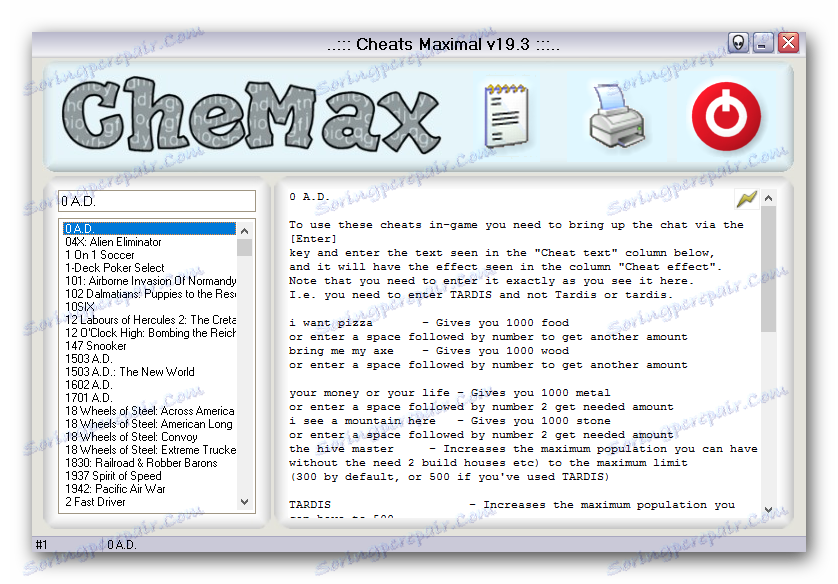
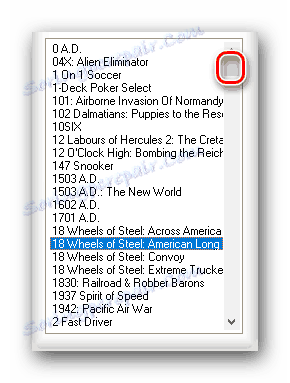
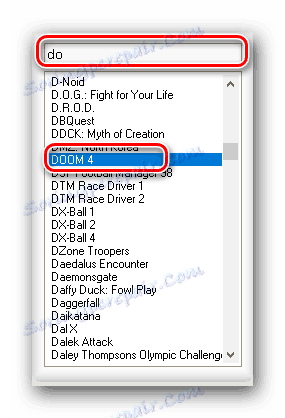
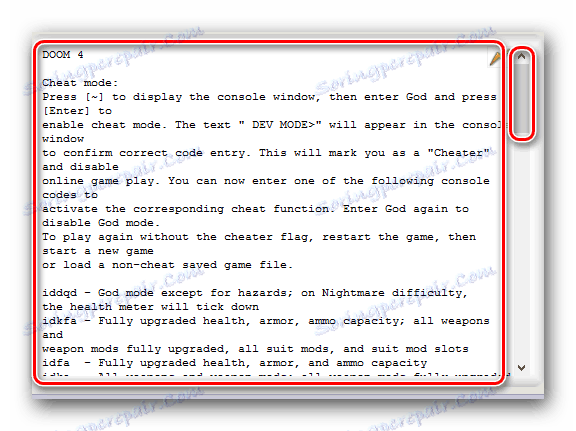
Това всъщност е целият процес на намиране на мами и кодове за определена игра. Ако трябва да запазите получената информация в цифров или хартиен формат, трябва да прочетете следващата част на статията.
Запазване на информацията
Ако не желаете всеки път да кандидатствате за кодове, трябва да запазите списъка на кодовете или тайните на играта на удобно място. За да направите това, можете да използвате една от опциите по-долу.
списък
- Отворете секцията с желаната игра.
- В горната част на прозореца на програмата ще видите голям бутон с изображението на принтера. Трябва да кликнете върху него.
- След това ще се появи стандартен малък прозорец с параметрите на печат. В него можете да посочите броя на копията, ако внезапно се нуждаете от повече от едно копие на кодовете. В същия прозорец има бутон "Свойства" . Като кликнете върху него, можете да изберете цвета на отпечатването, ориентацията на листа (хоризонтална или вертикална) и да зададете други параметри.
- След като зададете всички настройки за печат, натиснете бутона "OK" , разположен в долната част на същия прозорец.
- След това започва процесът на печат. Трябва само да изчакате малко, докато се отпечата необходимата информация. След това можете да затворите всички отворени прозорци и да започнете да използвате кодовете.

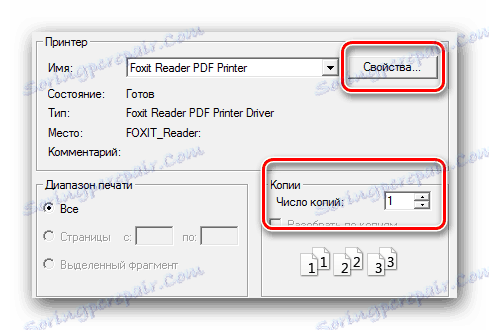
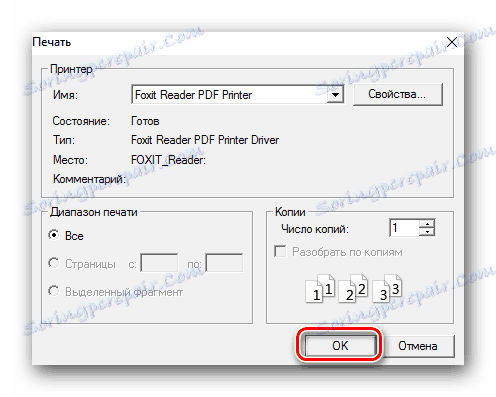
Запазване в документ
- След като изберете желаната игра от списъка, кликнете върху бутона под формата на преносим компютър. Той се намира в горната част на прозореца на CheMax до бутона на принтера.
- След това се появява прозорец, в който трябва да посочите пътя за запазване на файла и името на самия документ. За да изберете желаната папка, трябва да кликнете върху падащото меню, маркирано в изображението по-долу. Като направите това, можете да изберете кореновата папка или устройството и след това да изберете конкретна папка в областта на главния прозорец.
- Името на файла, който ще бъде запазен, се регистрира в специално поле. След като зададете името на документа, кликнете върху бутона "Запазване" .
- Няма да виждате никакви допълнителни прозорци с напредък, защото процесът се извършва незабавно. Като въведете папката, посочена по-горе, ще видите, че необходимите кодове са запазени в текстов документ с посоченото от вас име.

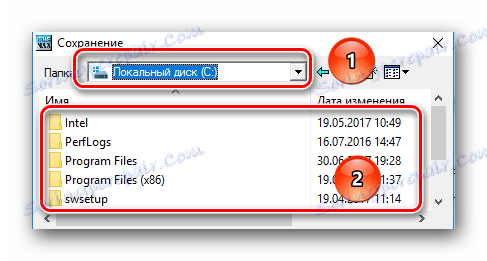
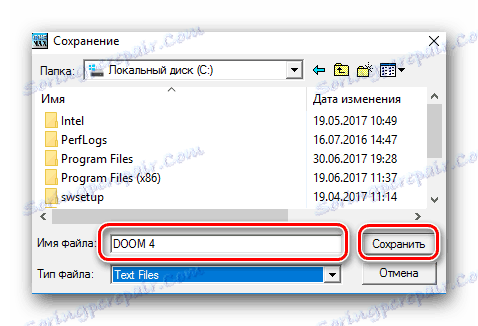
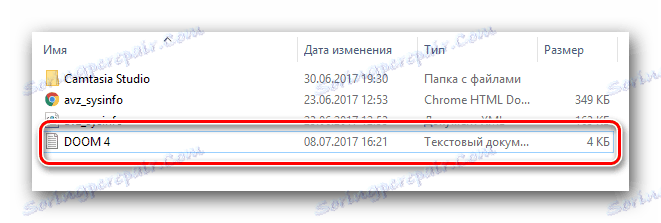
Стандартно копиране
Освен това можете винаги да копирате необходимите кодове в друг документ. В този случай е възможно да се дублира не цялата информация, а само избраният от нея сайт.
- Отворим от списъка необходимата игра.
- В прозореца с описание на самите кодове натискаме левия бутон на мишката и изберете частта от текста, която искате да копирате. Ако трябва да изберете целия текст, можете да използвате стандартната комбинация от клавиши "Ctrl + A" .
- След това щракнете върху всяко място на избрания текст с десния бутон на мишката. В резултатното контекстно меню кликнете върху реда "Копирай" . Можете също така да използвате популярната клавишна комбинация "Ctrl + C" .
- Ако сте обърнали внимание, в контекстното меню има още два реда - "Печат" и "Запиши в файл" . Те са идентични с двете функции за печат и запаметяване, описани по-горе.
- Чрез копиране на избрания текст, трябва само да отворите валиден документ и да го поставите там. За да направите това, можете да използвате клавишите "Ctrl + V" или да кликнете с десния бутон и да изберете "Поставяне" от изскачащото меню.
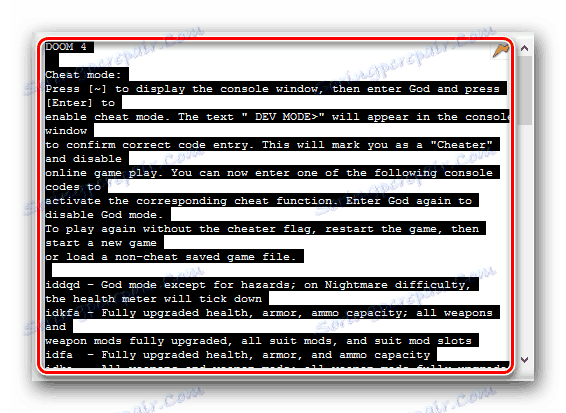
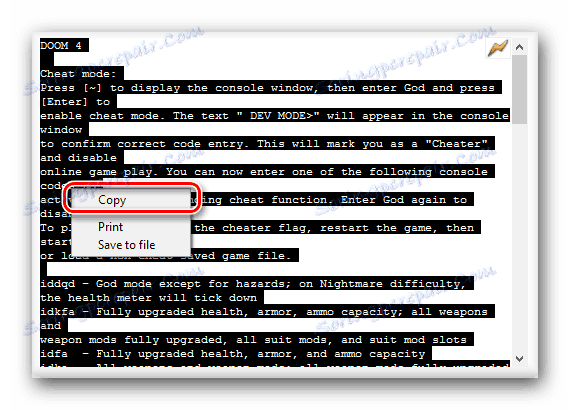
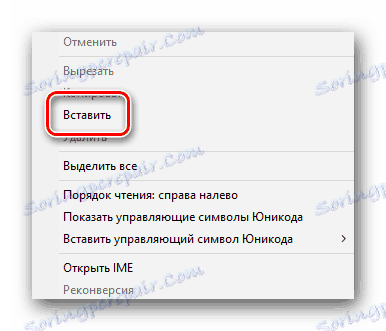
Тази част от статията е приключила. Надяваме се, че нямате проблеми със запазването или отпечатването на информация.
Допълнителни функции на CheMax
И накрая, бихме искали да говорим за допълнителните характеристики на програмата. Това е, че можете да изтеглите различни спасителни игри, т. Нар. Треньори (програми за промяна на индикатори като пари, живот и т.н.) и много други. За да направите това, трябва да направите следното.
- Изберете желаната игра от списъка.
- В прозореца, където се намира текстът с кодове и намеци, ще намерите малък бутон под формата на жълта светкавица. Натискаме върху него.
- След това браузърът, инсталиран по подразбиране, се отваря. Той автоматично ще отвори официалната страница на CheMax с игри, чието име започва със същото писмо, както избраното от вас по-рано. Най-вероятно е било замислено, че веднага ще стигнете до страницата, посветена на играта, но очевидно това е някакъв недостатък в разработчиците.
- Моля, имайте предвид, че в браузъра Google Chrome Отворената страница е маркирана като опасна, за която ви предупреждаваме преди отваряне. Това се дължи на факта, че софтуерът, поставен на сайта, се намесва в изпълнимите процеси на играта. Затова се смята за злонамерен. Всъщност няма какво да се страхуваш. Просто кликнете върху бутона "Детайли" , след което потвърдете намерението си да отидете на сайта.
- След това ще се отвори необходимата страница. Както пишехме по-горе, ще има всички игри, чието име започва с едно и също писмо като играта, която търсите. Търсим го независимо в списъка и кликнете върху линията с името му.
- На следващия ред ще има един или повече бутони със списък на платформи, за които играта е налична. Кликнете върху бутона, който съответства на вашата платформа.
- В резултат на това ще ви отведем до желаната страница. В самия си връх ще има раздели с различна информация. По подразбиране първата съдържа мами (както в самия CheMax), но вторият и третият раздел са посветени на обучаемите и файловете с запаметяване.
- Като кликнете върху желания раздел и кликнете върху съответния ред, ще видите изскачащ прозорец. В него ще бъдете помолени да въведете така наречената captcha. Въведете стойността, посочена до полето, след което кликнете върху бутона "Изтегляне на файл" .
- След това архивът ще започне да се изтегля с необходимите файлове. Трябва да извлечете съдържанието му и да го използвате по предназначение. Като правило всеки архив има инструкции за използването на инструктора или инсталирането на запазени файлове.
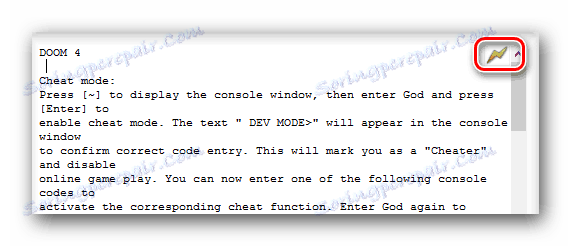
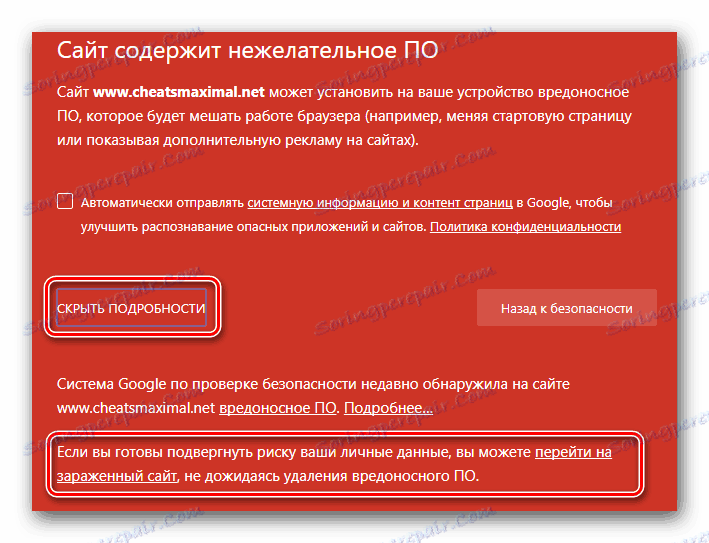
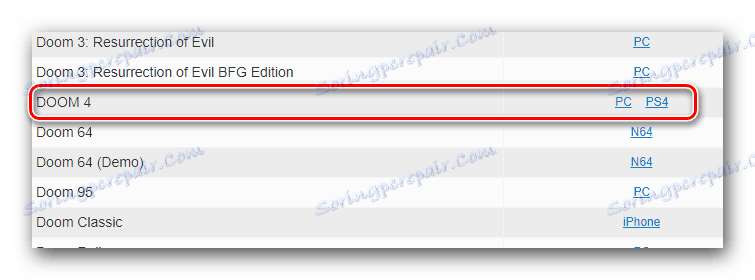

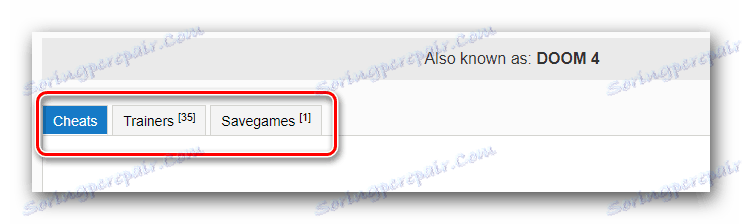
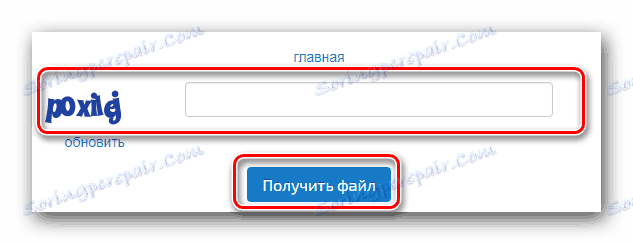
Това всъщност е цялата информация, която искахме да ви предадем в тази статия. Сигурни сме, че ще успеете, ако следвате описаните инструкции. Надяваме се, че няма да развалите впечатлението от играта, като използвате кодовете, предлагани от CheMax.